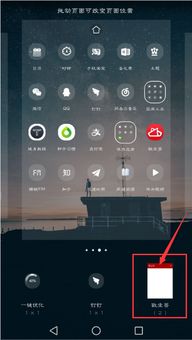任意安卓系统,安卓系统下的智能作文生成体验
时间:2025-03-30 来源:网络 人气:
亲爱的电脑迷们,你是否曾幻想过在电脑上也能畅游安卓的海洋?想象在办公之余,还能轻松玩转手机上的热门游戏,或者直接用电脑上的大屏幕观看高清视频,是不是很心动?今天,就让我带你一起探索如何在电脑上安装任意安卓系统,让你的电脑焕发新的活力!
一、准备工作:打造你的安卓梦工厂

在开始这场安卓系统安装之旅之前,我们需要做一些准备工作。首先,你得确保你的电脑硬件足够强大,至少要有一颗双核处理器,4GB内存,以及足够的硬盘空间。别小看这些要求,它们可是安卓系统在电脑上流畅运行的基础。
1. 硬件检查:打开你的电脑,查看一下硬件配置,确保满足上述要求。
2. U盘准备:找一个8GB以上的U盘,它将是你安装安卓系统的关键工具。
3. 下载镜像:从网上下载你喜欢的安卓系统镜像,比如Android-x86或Bliss OS等。
二、制作启动U盘:开启安卓之门

接下来,我们需要将安卓系统镜像写入U盘,制作成可启动的U盘。这里,我推荐使用Rufus这款软件,它简单易用,而且功能强大。
1. 下载Rufus:访问Rufus官网,下载并安装最新版本的Rufus。
2. 插入U盘:将准备好的U盘插入电脑的USB端口。
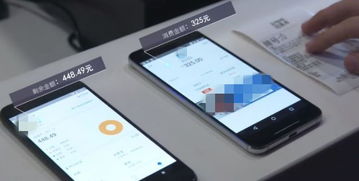
3. 选择镜像:在Rufus中,选择你下载的安卓系统镜像文件。
4. 开始写入:点击“开始”按钮,Rufus会自动将安卓系统镜像写入U盘。
三、进入BIOS设置:启动安卓系统
制作好启动U盘后,我们需要进入BIOS设置,将U盘设置为首选启动设备。
1. 重启电脑:将U盘插入电脑,重启电脑。
2. 进入BIOS:在启动过程中,按下F2、F10或Delete等键进入BIOS设置。
3. 设置启动顺序:在BIOS设置中,找到“Boot”或“Boot Order”选项,将U盘设置为首选启动设备。
4. 保存并退出:设置完成后,按F10保存设置并退出BIOS。
四、安装安卓系统:体验安卓的魅力
进入安卓系统安装界面后,按照以下步骤进行安装:
1. 选择安装:在安装界面,选择“安装”选项。
2. 分区硬盘:根据提示,对硬盘进行分区,确保原有数据不受影响。
3. 开始安装:点击“开始安装”按钮,等待安装完成。
4. 重启电脑:安装完成后,重启电脑,你就可以在启动选项中看到新的安卓系统了。
五、享受安卓系统:畅游安卓的海洋
安装完成后,你就可以在电脑上畅游安卓的海洋了。无论是玩游戏、看电影,还是使用各种应用,安卓系统都能为你带来丰富的体验。
1. 安装应用:在安卓系统中,你可以通过应用商店下载各种应用,满足你的需求。
2. 游戏体验:在电脑上玩安卓游戏,享受更大的屏幕和更流畅的操作。
3. 视频观看:使用电脑的大屏幕观看高清视频,享受更好的观影体验。
通过以上步骤,你就可以在电脑上安装任意安卓系统,让你的电脑焕发新的活力。快来试试吧,相信你一定会爱上这个全新的体验!
相关推荐
教程资讯
系统教程排行